如何使用表格批量优化亚马逊广告?
发布于: 2022-11-22

第1步 – 请求批量文件
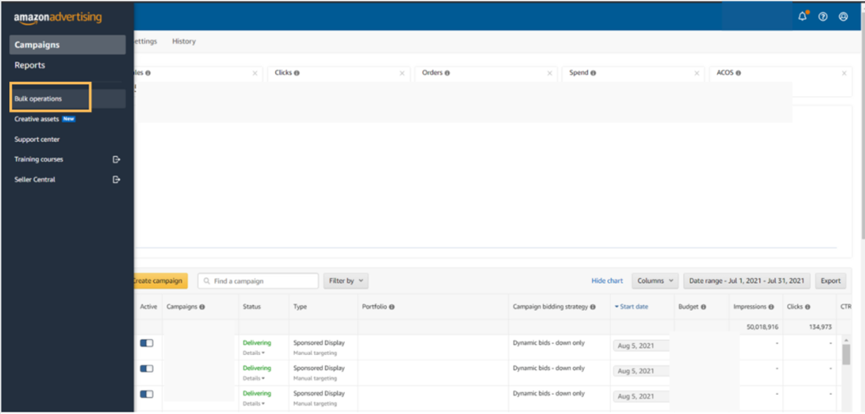
第2步 – 下载批量文件
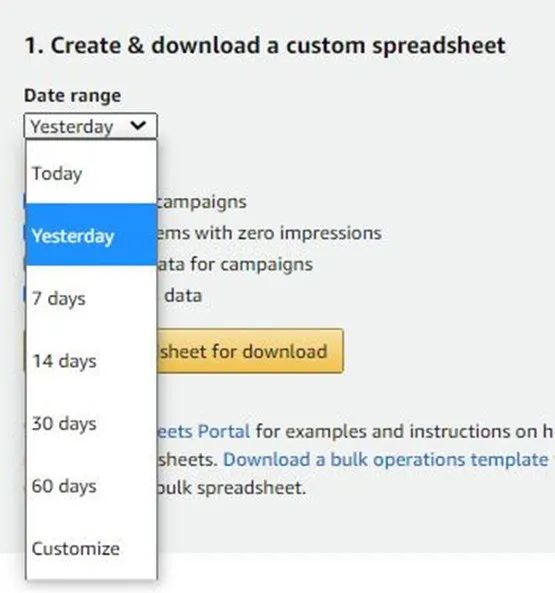
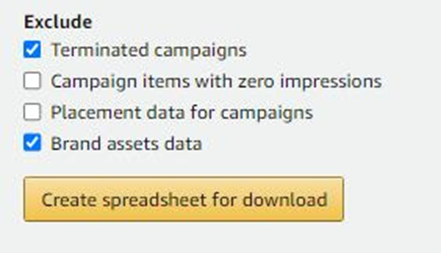
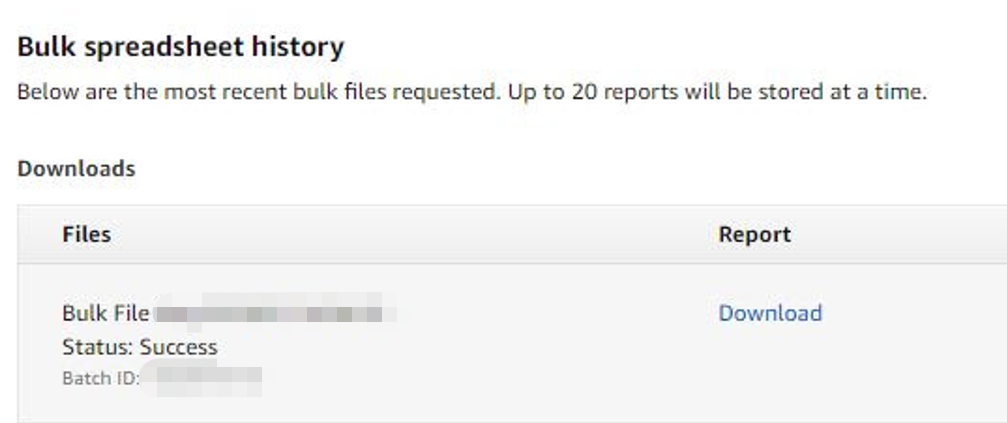
4. 然后,您应该会在下载部分下看到一个文件,显示您的批量文件请求正在进行中。当它可用时,会出现一个蓝色的下载链接。单击此链接,批量文件将下载到您的计算机
第3步 – 打开批量文件
使用 Microsoft Excel 或 Google Sheets 等电子表格软件打开您的文件
打开文件后,您将看到四个选项卡,请点击标有“商品推广活动” 的选项

打开“商品推广活动”选项后,请查看下面列出的项目,这些是我们需要重点分析的项目
-
B 列:记录项目(正在查看的数据类型) -
D 列:广告系列(广告系列的名称) -
J 列:广告组(广告组的名称) -
K 列:最高出价(这是您的关键词出价和我们将要调整的地方) -
L 列:关键字或ASIN -
N 列:匹配类型 -
P 到R 列是广告的状态列,可以不用太花时间看 -
S 到Y 列是广告绩效,类似于您在广告面板中看到的数值
第4步 – 批量筛选数据
现在是时候用Excel的筛选功能来筛选关键词了
-
筛选B列(记录类型)只显示“关键字”和“ASIN” -
过滤列 P、Q和R 仅显示“可用” -
过滤列 N(匹配类型)以不显示单元格中带有“否定”的任何内容(这是因为我们不会对否定关键词进行出价优化)
恭喜!您现在拥有所有活跃的赞助产品目标及其绩效数据的列表
第5步 – 批量优化数据

在K 列中进行所需的所有出价更改后,您可以上传文件,之后这些出价将在广告面板中有所体现
第6步 – 上传数据模板
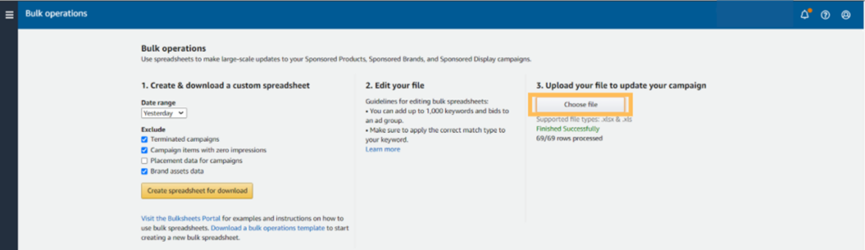
-
返回广告管理面板中的批量文件部分 -
点击选择文件 -
选择您保存的批量修改文件,然后单击“打开” -
点击“上传”
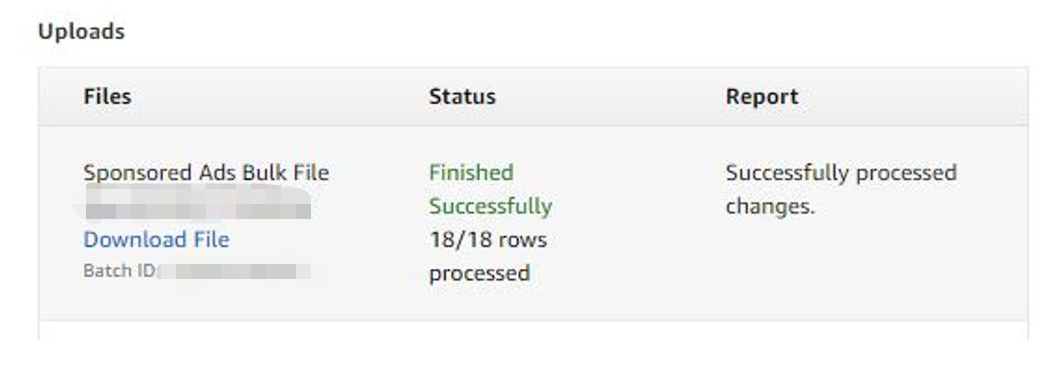
Latest posts by vivian.s (see all)
- AI 辅助选品与智能 Listing 优化,推动智能家电品牌高效增长 - 2025-9-19
- 生成式 AI 驱动关键词与广告策略,助力跨境品牌实现全球增长突破 - 2025-9-19
- 重磅 I 2024沃尔玛全球电商卖家峰会报名启动 - 2024-3-20

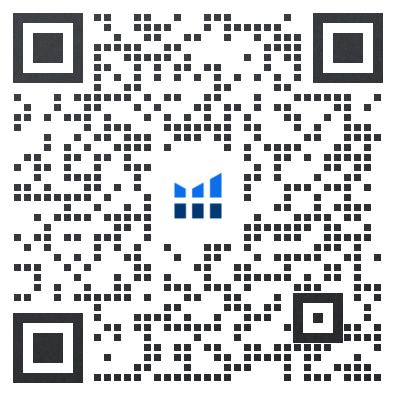
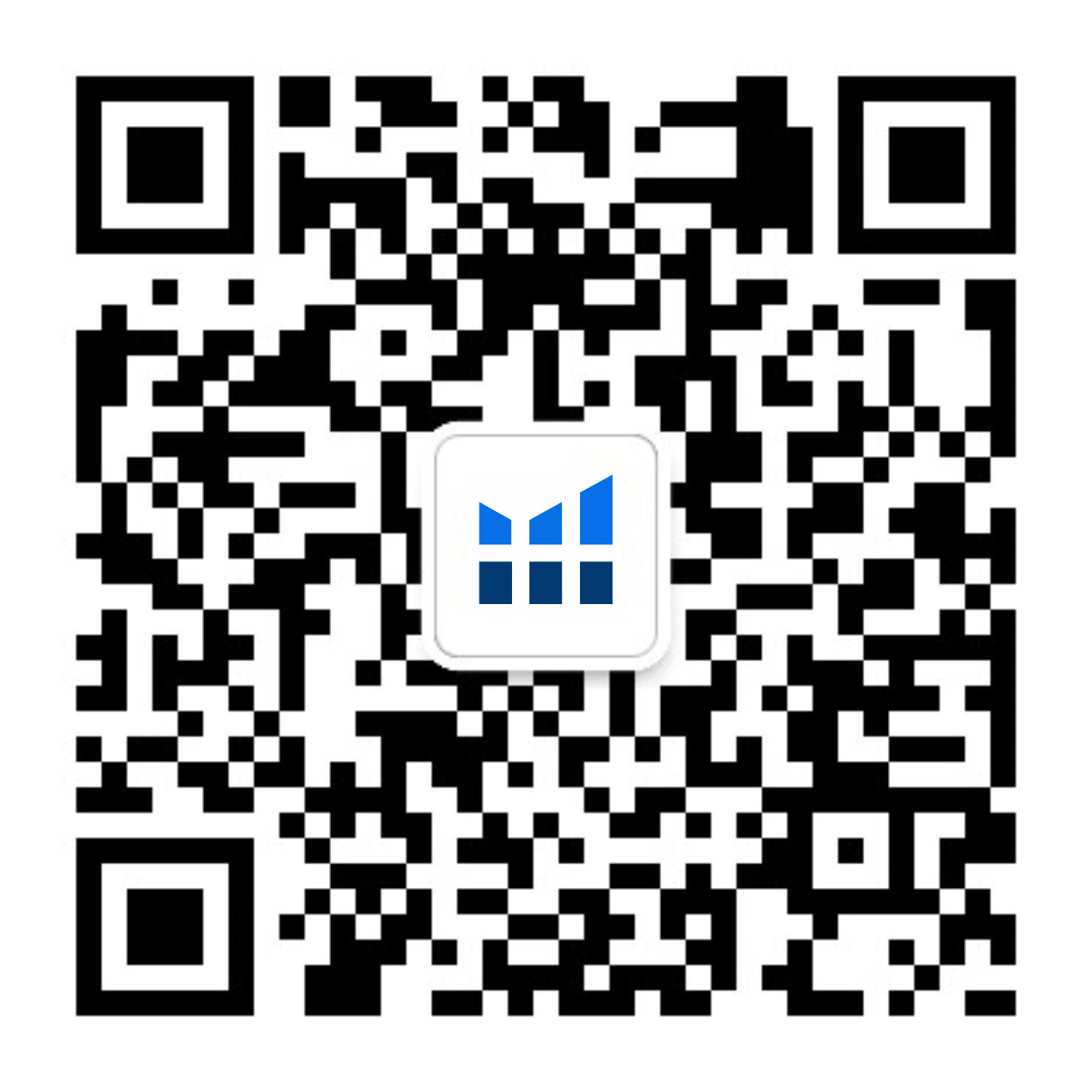
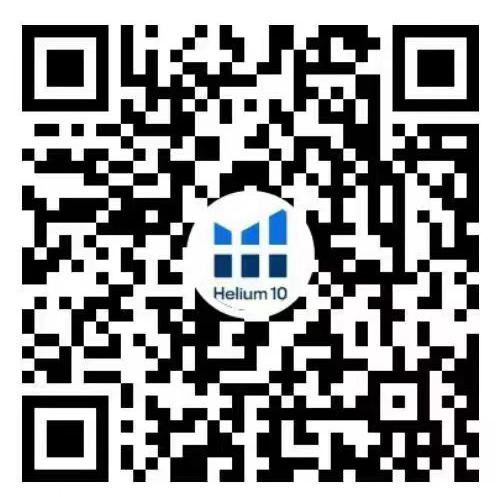
评语